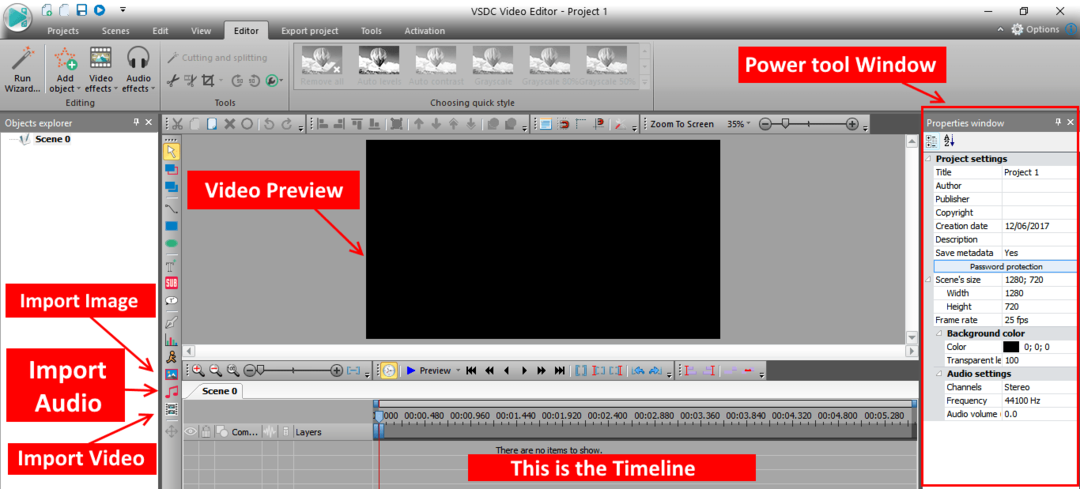Setiap kali Anda mematikan atau memulai ulang PC Anda, Windows 10 menawarkan pilihan untuk menyimpan pekerjaan Anda sebelum menutup semua program yang terbuka. Dalam hal ini, Anda cukup menekan tombol Membatalkan tombol di bagian bawah jendela dan simpan pekerjaan Anda yang terbuka. Namun, jika Anda telah menyimpan pekerjaan Anda, Anda cukup mengklik Matikan saja tombol di bagian bawah jendela. Jika Anda tidak memilih apa pun selama satu menit, itu akan membawa Anda kembali ke desktop.
Tetapi, jika Anda ingin mematikan atau me-restart PC Windows 10 Anda secara otomatis, melebihi prompt dan menghemat waktu, Anda hanya perlu membuat beberapa perubahan pada registri. Namun, sebelum melakukan perubahan, pastikan Anda terbiasa menyimpan pekerjaan Anda setiap kali sebelum Anda me-restart atau mematikan PC Windows 10 Anda.
Cara Mengatur Windows 10 untuk Menutup Aplikasi Secara Otomatis Saat Mematikan / Memulai Ulang melalui Editor Registri
Langkah 1: tekan Tombol Windows + R untuk membuka Lari kotak. Tipe Regedit di dalam kotak dan tekan baik untuk membuka Editor Registri.
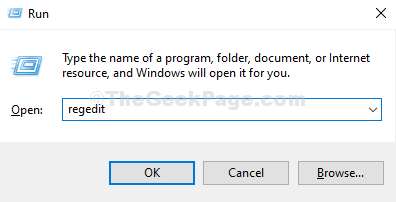
Langkah 2: Dalam Editor Registri, arahkan ke jalur di bawah ini:
HKEY_CURRENT_USER\Control Panel\Desktop
Pergi ke Desktop kunci, klik kanan padanya, pilih Baru, lalu klik Nilai String.
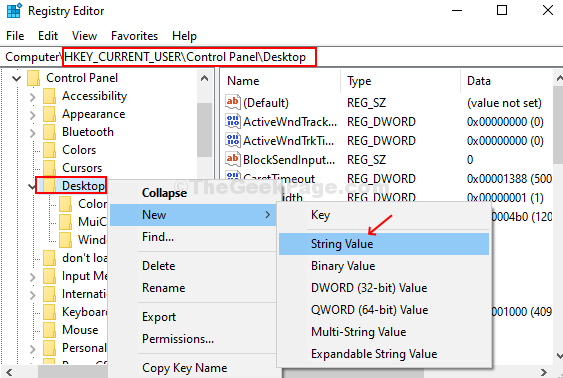
Langkah 3: Beri nama nilai string baru sebagai Tugas AkhirOtomatis, klik dua kali padanya dan atur Data Nilai untuk 1. tekan baik tombol dan reboot PC Anda agar perubahan menjadi efektif.

Selanjutnya, setiap kali Anda mematikan atau me-restart PC Anda, Windows 10 akan melewati prompt dan secara otomatis menutup semua program yang aktif meskipun pekerjaan Anda disimpan atau tidak.
Jika Anda ingin kembali ke pengaturan default, hapus string AutoEndTasks atau cukup ubah data nilai kembali ke 0.